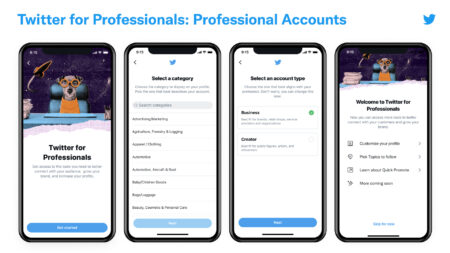本サイトはエフィリエイト広告を利用しています。
【はじめてのTwitterアナリティクス】誰にでもできるはじめ方と使い方の手順

ブログの運用には必須ともいえるTwitterアカウントの運用ですが、それと同じくらい大事なのが「Twitterアナリティクス」です。
日々ツイートしていてこんな考えを持ったことないですか?
- 自分のツイートにどのくらい反応しているんだろう?
- 今月はどのくらいフォロワー増えたかな?
- 一番いいね付いた投稿はなんだろう?
- プロフィールってみんな見てくれてるのかな?
これらの情報はツイッターをやっている方であれば誰でも見ることができます。
この記事ではtwitterをブログ用に運用している方に向けて、twitterアナリティクスついて紹介します。
Twitterアナリティクスとは
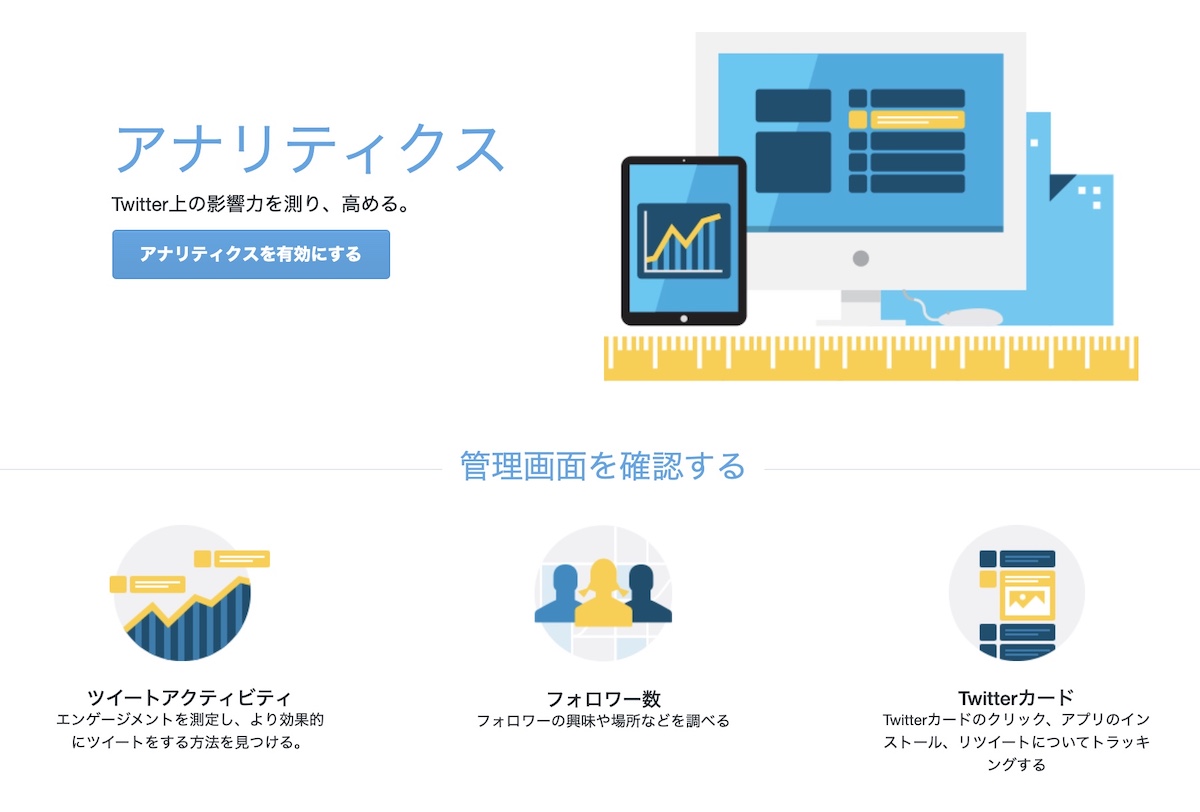
twitterアナリティクスとはTwitterユーザーであれば誰でも利用することができる、Twitter公式の無料アカウント分析ツールです。
ツイートの表示回数や、いいね、リツイート、リンククリックなどの反応数を見ることができます。
GoogleアナリティクスがWEBサイトのアクセスの解析なら、Twitterアナリティクスはその名の通りTwitterのアクセスを解析するためのものです。
アナリティクスを活用することでTwitterアカウントの効果を高めることに繋がります。
Twitterアナリティクスの始め方
実はTwitterアナリティクスを始めるために登録したり設定したりする必要はありません。
ログインするだけで利用することができます。
アカウントを作ったと同時にデータ収集されているため、アナリティクスへログインするだけですぐにデータを確認することができるようになります。
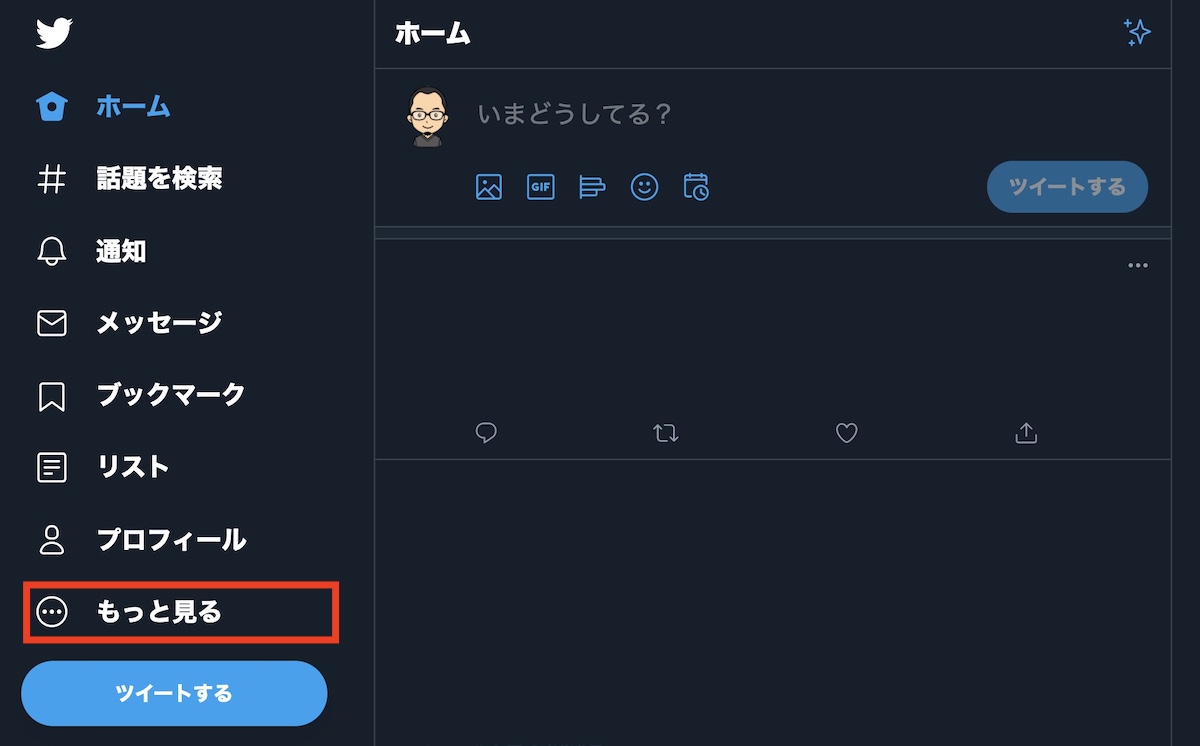
PCでTwitterにログインしたら、左側のプロフィールの下にある「もっと見る」を選択します。
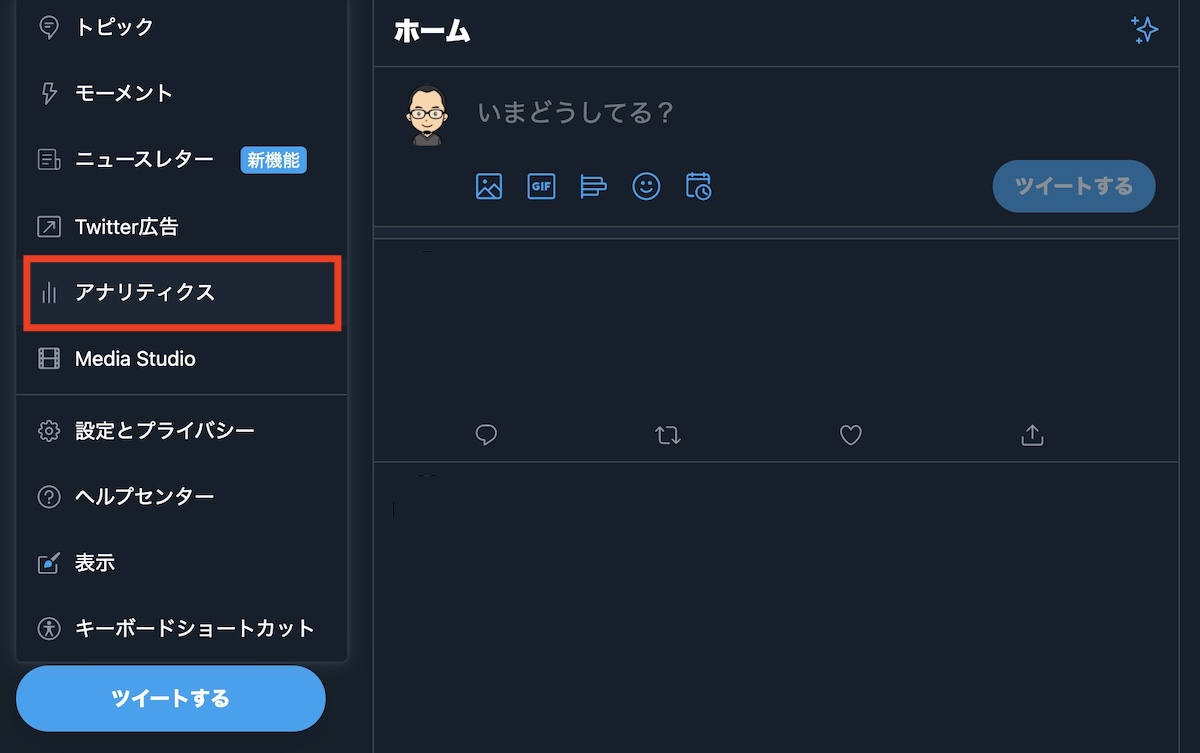
出てきた項目から「アナリティクス」を選択するとtwitterアナリティクスの開始画面が開きます。
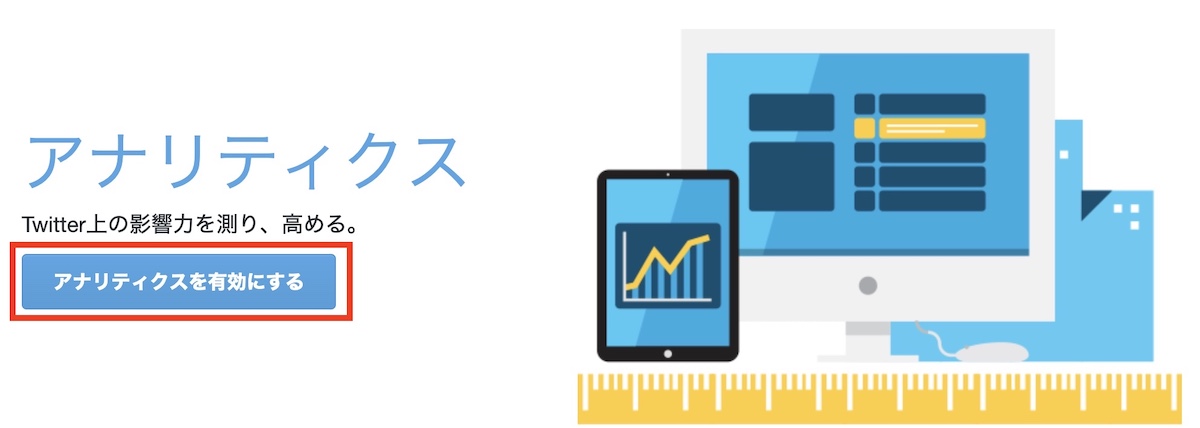
「アナリティクスを有効にする」をクリックすれば準備は完了です。
ログインを求められたら、IDとパスワードを入力しログインてからボタンを押してください。
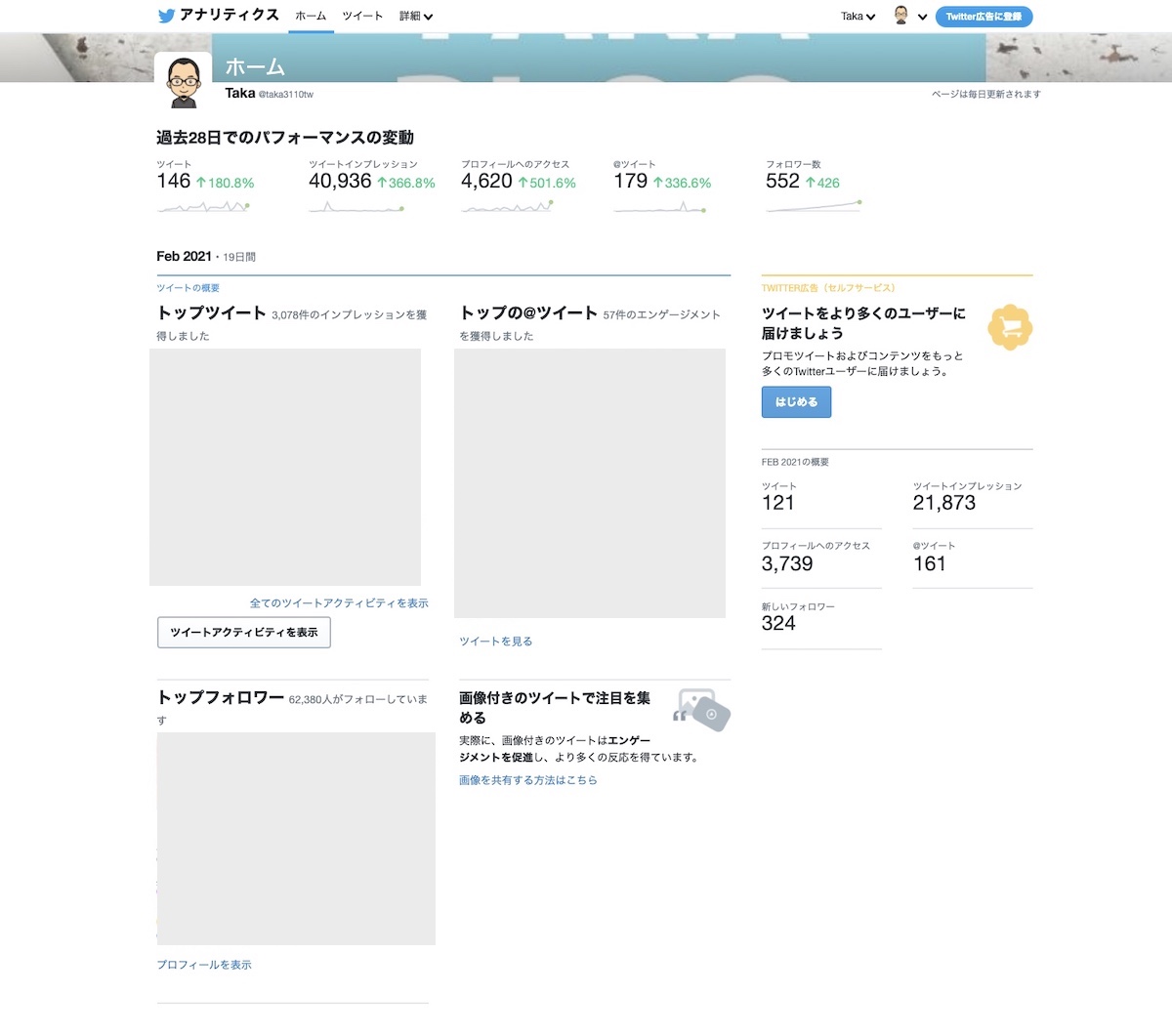
これでTwitterアナリティクスを利用できるようになり、ホーム画面が表示されました。
Twitterアナリティクスはこちらから直接開くこともできます。
https://analytics.twitter.com/about
アナリティクスの基本用語を覚えよう
Twitterアナリティクスにも、いろんなマーケティング用語が登場します。
初めてだと聞き慣れない言葉がでてきますが、とりあえず最初はこの3つを覚えておきましょう。
インプレッション
ツイートがタイムラインや検索結果など表示された回数です。
表示された回数のカウントなので、見てもらえたか、いいねなどの反応があったのかはわかりません。
エンゲージメント
ユーザーがあなたのツイートに反応した回数です。
いいねやフォロー、返信、リツイート、ツイートクリック等の総数をエンゲージメントとしてカウントされます。
エンゲージメント率
表示されたツイートに対して、どのくらいの割合でユーザーが反応したかの割合です。
この数値が大きいほど注目度の高いツイートであることがわかります。
エンゲージメント ÷ インプレッション × 100
の式で計算できます。
他の用語はTwitterアナリティクスのヘルプページにある用語説明をご覧ください。
https://help.twitter.com/ja/managing-your-account/using-the-tweet-activity-dashboard
Twitterアナリティクスのつかい方
ホーム画面、ツイートアクティビティ、動画アクティビティ、コンバージョントラッキングがありますが、最初はホーム画面とツイートアクティビティ画面で基本的はなデータを見られれば大丈夫です。
運用に慣れてきたら、必要に応じてコンバージョントラッキングの設定やデータの解析方法を覚えていくと良いと思います。
ホーム画面
まずはホーム画面を見ていきましょう。
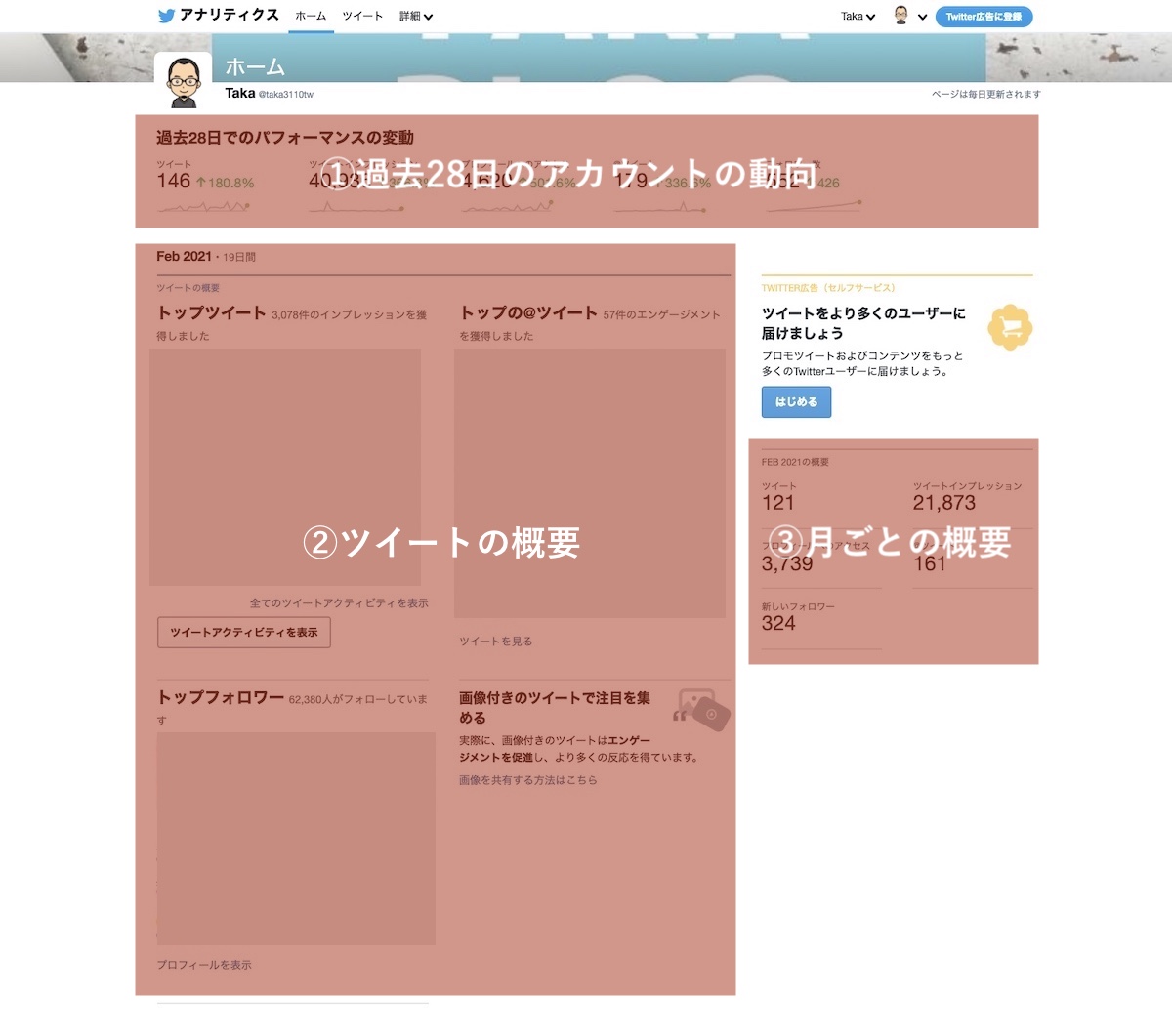
①過去28日でのパフォーマンスの変動
一番上の段に「過去28日でのパフォーマンスの変動」という折れ線グラフが並んでいます。
この数字とグラフでココ最近の自分のアカウントの推移をグラフで視覚的に確認できます。
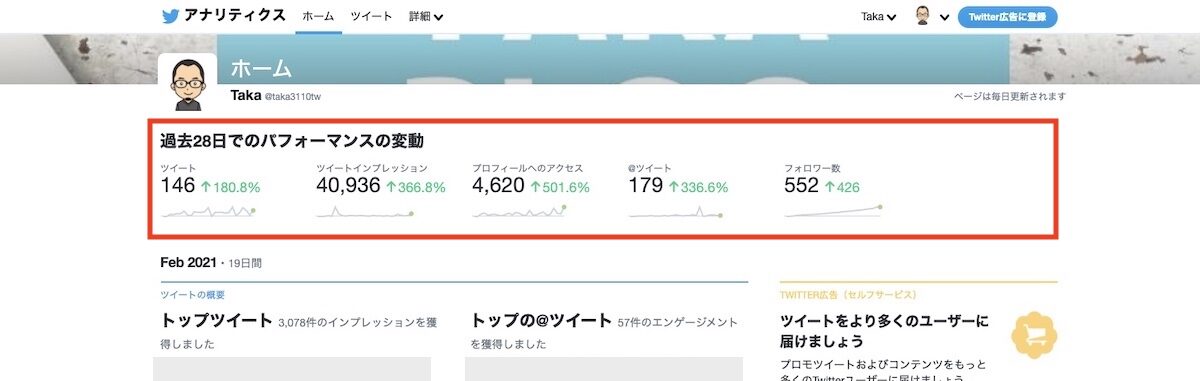
「ツイート」
あなたが投稿したツイート数です。
「ツイートインプレッション」
投稿したツイートが表示された回数を示しています。
「プロフィールへのアクセス」
プロフィール画面が見られた回数です。
ユーザーからどれくらい興味をもたれたのかを測る指標として利用できます。
「@ツイート」
あなたのアカウントがメンション(@ツイート)された回数です。
「フォロワー」
フォロワー数の増減が確認できます。
②月ごとのツイートの概要
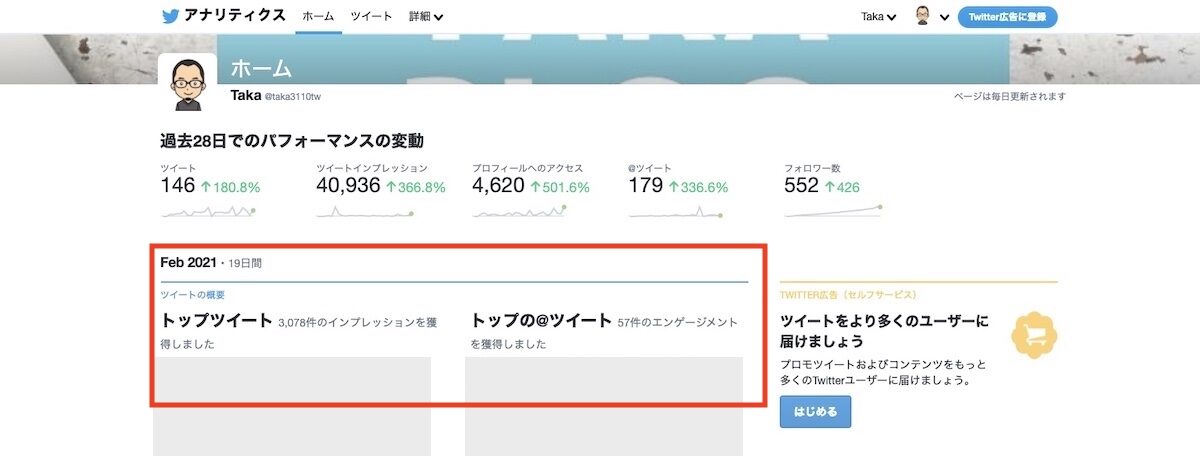
ここではツイートのハイライトを月ごとに確認することができます。
- 最もインプレッションが多いツイート
- 最もフォロワーが多いフォロワー
- 最もエンゲージメントの多いツイート
- 最もインプレッションが多いメディアツイート
を確認することができます。
③月ごとの概要
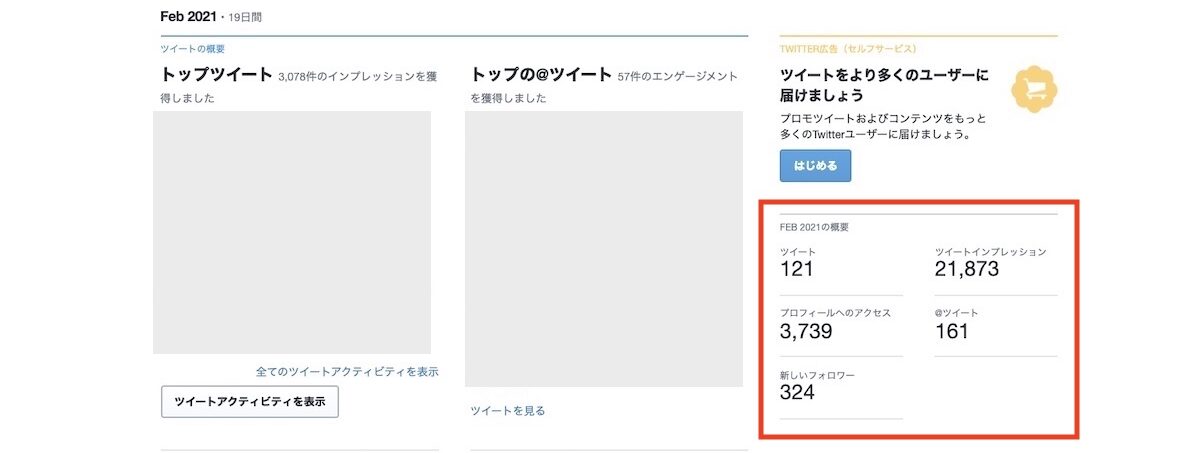
各項目を月ごとに数値で確認することができます
- ツイート回数
- インプレッション総数
- プロフィールへのアクセス
- @ツイートの数
- 新規フォロワーに獲得数
ツイートアクティビティ
ツイート(投稿)に関する詳細情報を見るには「ツイート」のタブをクリックして、ツイートアクティビティを開きます。
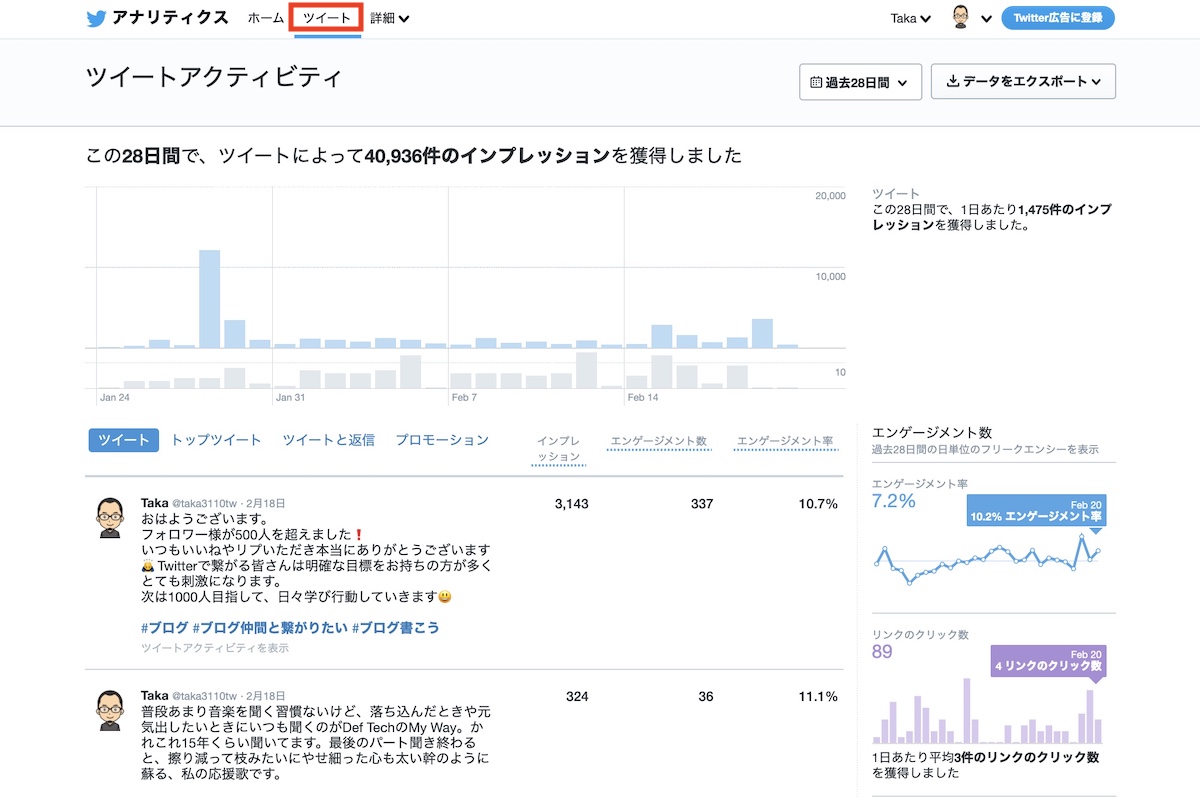
インプレッションやエンゲージメント数・エンゲージメント率などが確認できるので、どんなツイートが人気なのか、反応がよかったのかを確認できます。
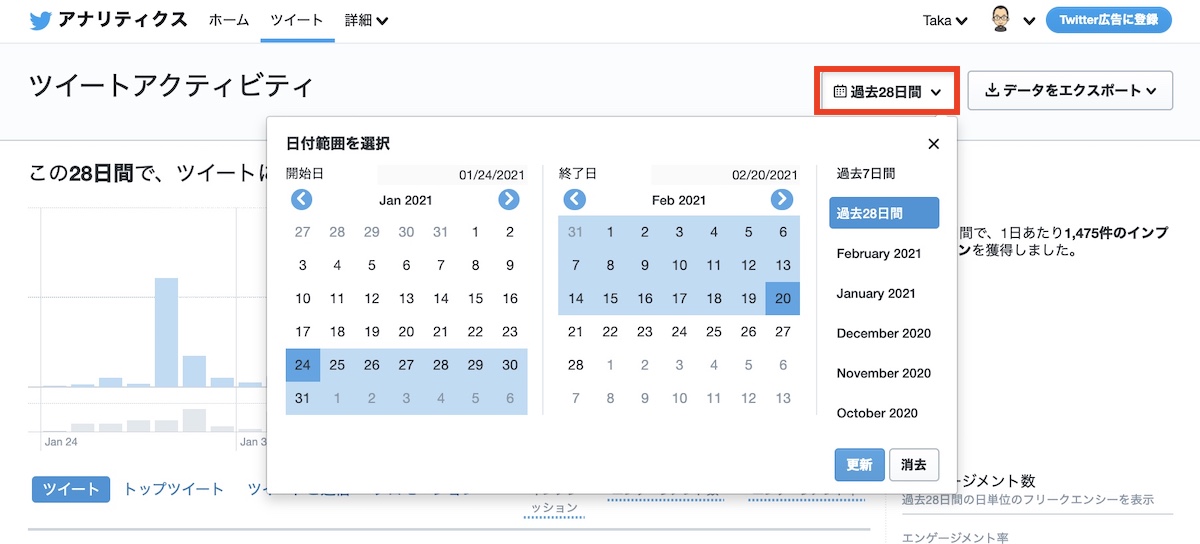
アクティビティの期間は任意で変更する事ができます。
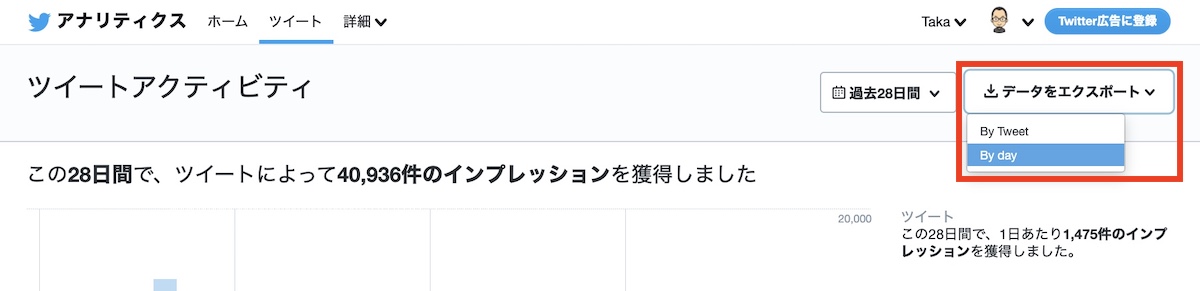
任意の期間のツイート数とインプレッション数の総数は表示されていません。
数値を確認したい場合はダウンロードして表計算アプリで確認します。
ツイート画面右上の「データをエクスポート」をクリックしダウンロードしましょう。
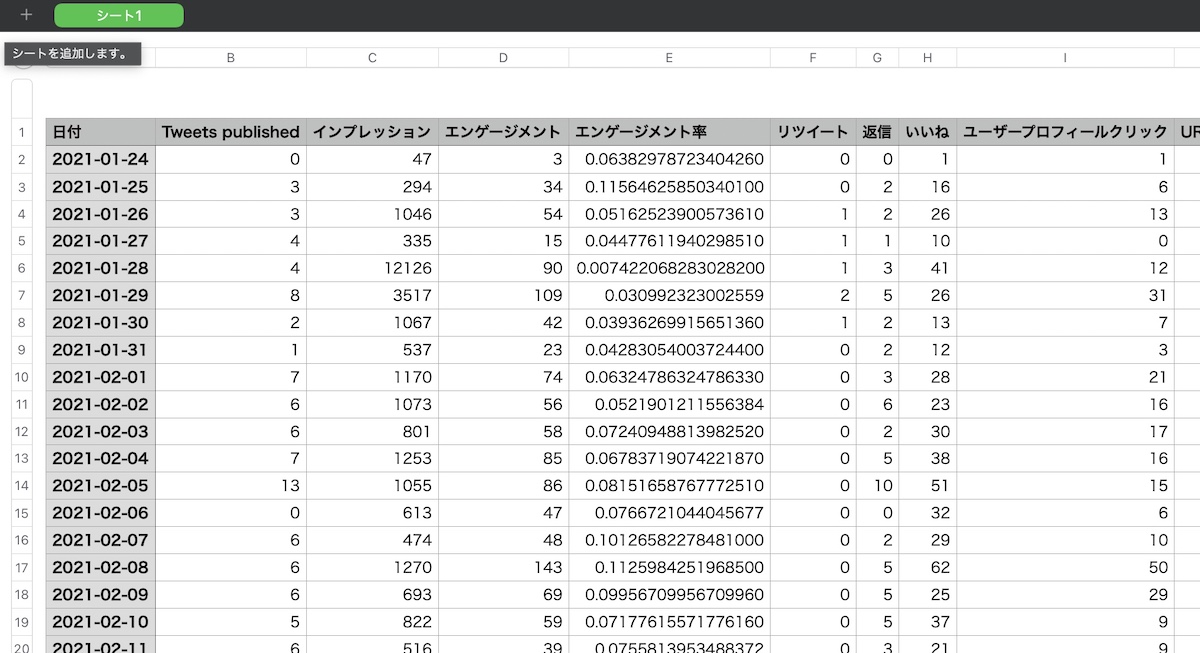
データはCSV形式でダウンロードすることができます。
Macで開く場合は文字化けする場合があるのでNumbersアプリで開くことをおすすめします。
動画アクティビティ
通常のツイートとは別に、動画の再生回数や再生完了率などもアナリティクスから確認できます。
このページから「どの動画が最後まで見られたか」「どの動画があまり見られず離脱されているか」などを確認できます。
もし動画を多く投稿しているなら、このページの情報を参考にして動画コンテンツの改善を図ると良いでしょう。
コンバージョントラッキング
特定のコンバージョンについて知りたい場合、トラッキングを設定することができます。ウェブサイトタグを作成し、あなたのブログにタグを埋め込むことで、計測することができるようになります。
Twitterアナリティクスをスマホアプリで見るには?
TwitterアナリティクスはPC用ですが、スマホでも一部の情報は見ることができます。
スマホの場合はツイート単体の情報のみを見ることができます。
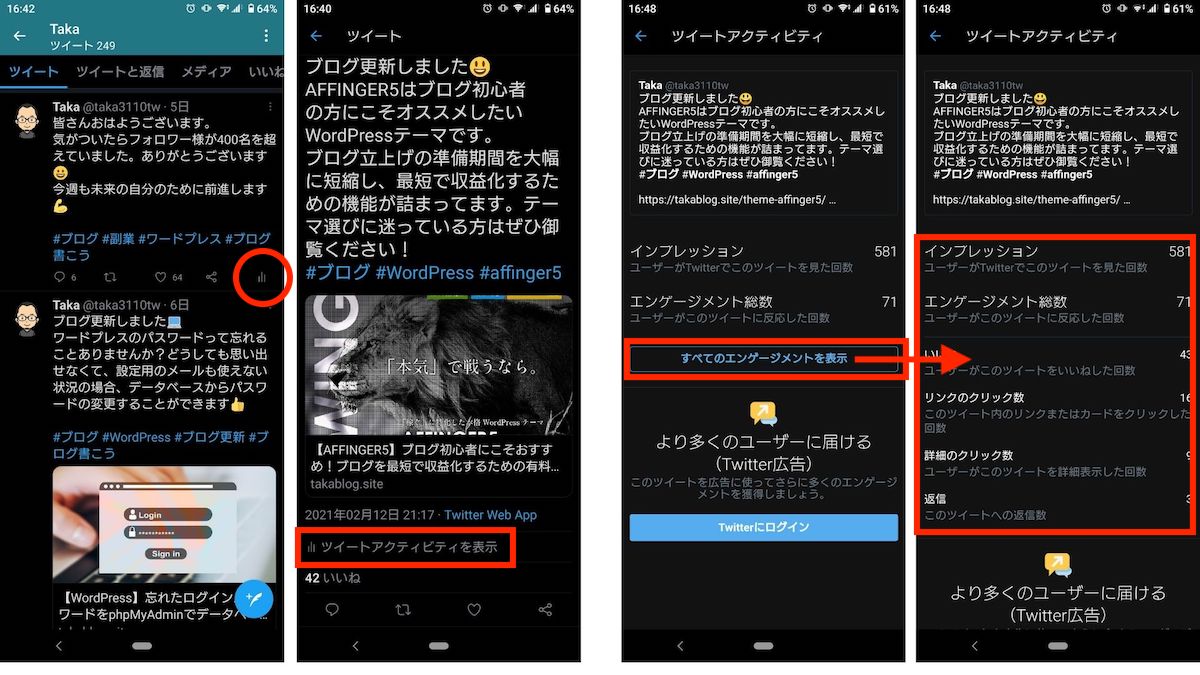
ツイートの下側にある縦三本線のアイコンをタップすると、ツイートアナリティクスを確認することができます。
ご覧のように、ツイート単体の情報はアナリティクスにアクセスしなくてもPCからもスマホからも簡単にチェックできます。
まとめ
アナリティクスでアカウントの様々な数値を知ることができれば、これまでなんとなく「あの投稿は伸びた」「反応が大きかった」という感覚的な捉え方から、「◯月は〇〇回プロフィール画面が閲覧され、◯◯件フォロワーが増えた」のように、正確な数字で捉えることが出来るようになります。
アナリティクスを活用して効果の高いアカウントに育てていきましょう。